iPhoneでiOS 16パブリックベータ版をダウンロードする方法
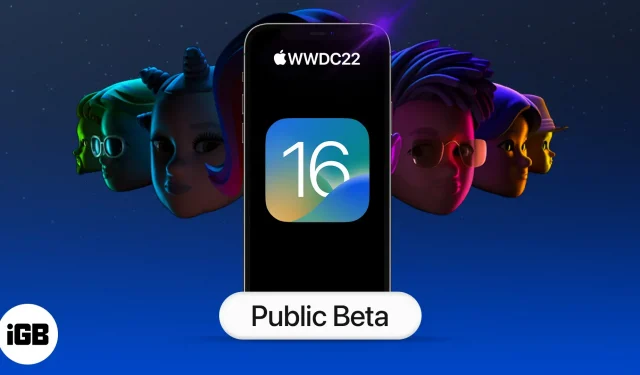
iOS 16は、これまでで最大のiOSアップデートと言えるでしょう。WWDC 2022 で発表された iOS 16 には、カスタマイズ可能なロック画面、iCloud 共有フォト ライブラリ、スマート ディクテーション、フィットネス アプリなどの機能が搭載されています。iOS 16のパブリックベータ版がリリースされたので、iPhoneにダウンロードしてインストールしましょう。
iOS 16 には、既知の機能に加えて、隠された機能があります。iOS 16 の隠された機能について詳しく知りたい場合は、iOS 16 の隠された機能に関する詳細なガイドを取り上げています。
iOS 16パブリックベータをサポートするデバイスのリスト
- iPhone13シリーズ
- iPhoneSE5G
- iPhone12シリーズ
- iPhone SE(第2世代)
- iPhone11シリーズ
- iPhone XS
- iPhone XS Max
- iPhone XR
- iPhone X
- iPhone8
- iPhone8プラス
iPhoneをバックアップする
iOS 16 ベータ版に更新する前に、デバイスをバックアップしてアーカイブする必要があります。そうすることで、何か問題が発生した場合、または後で iOS 15 にアップグレードする場合に、ほとんどのデータを取り戻すことができます。iPhone を Mac、PC、または iCloud にバックアップする方法については、ステップバイステップのガイドをご覧ください。
iPhoneでiOS 16パブリックベータ版をダウンロードする方法
- Safari を起動し、beta.apple.com/profilesに移動します。
- 「サインイン >」をタップし、Apple ID 資格情報を入力してサインインします。ベータテスターの方は、iOS デバイスを登録してください。
- 下にスクロールして、「プロファイルのダウンロード」をクリックします。
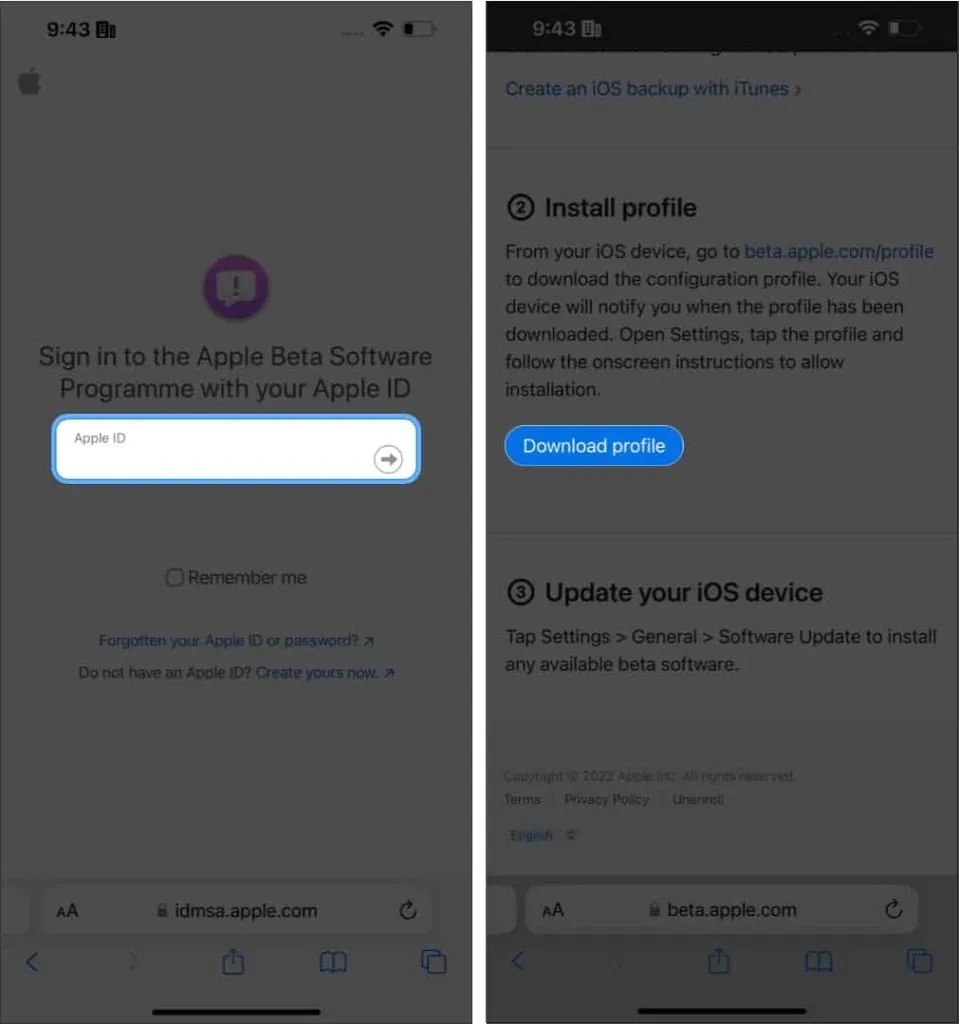
- 「許可」→「閉じる」をクリックしてダウンロードを確認します。
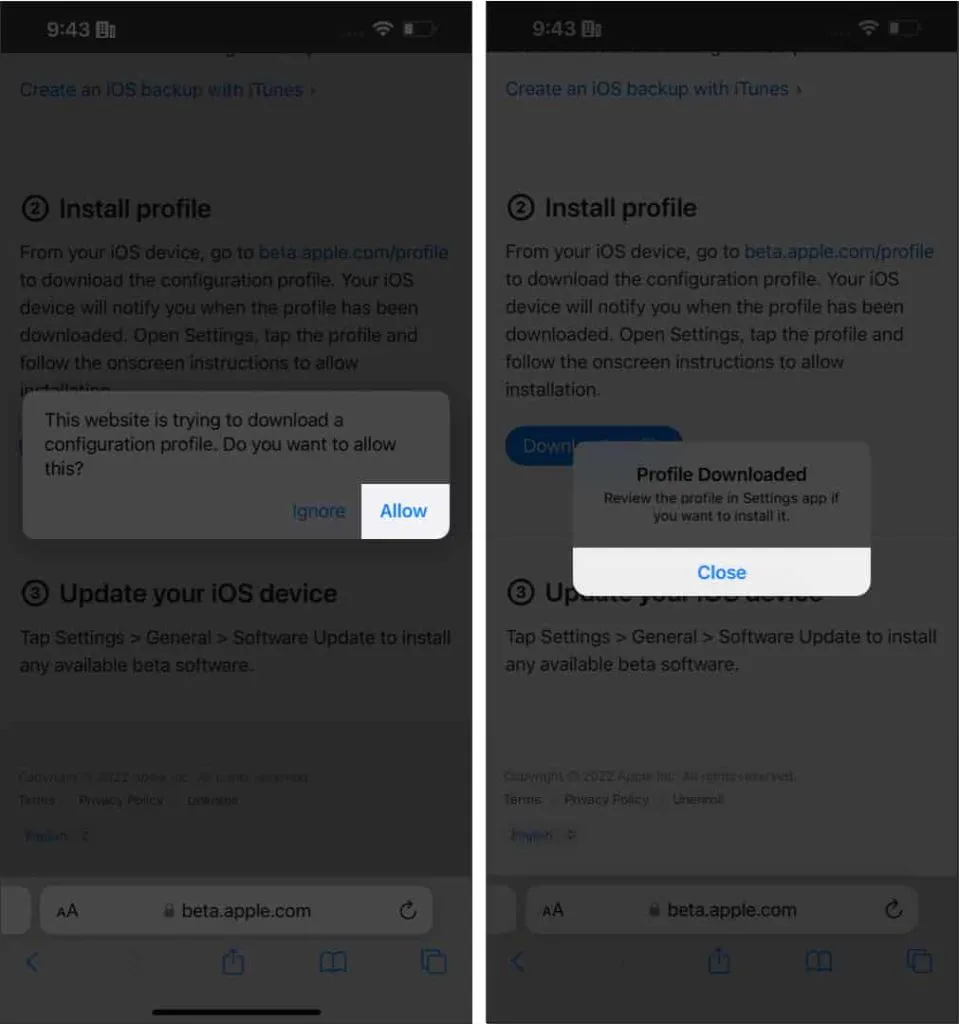
- 「設定」を開き、「プロファイルが読み込まれました」をクリックします。
- 次に、右上隅にある「インストール」をクリックします。
- 次に、デバイスのパスワードを入力します。
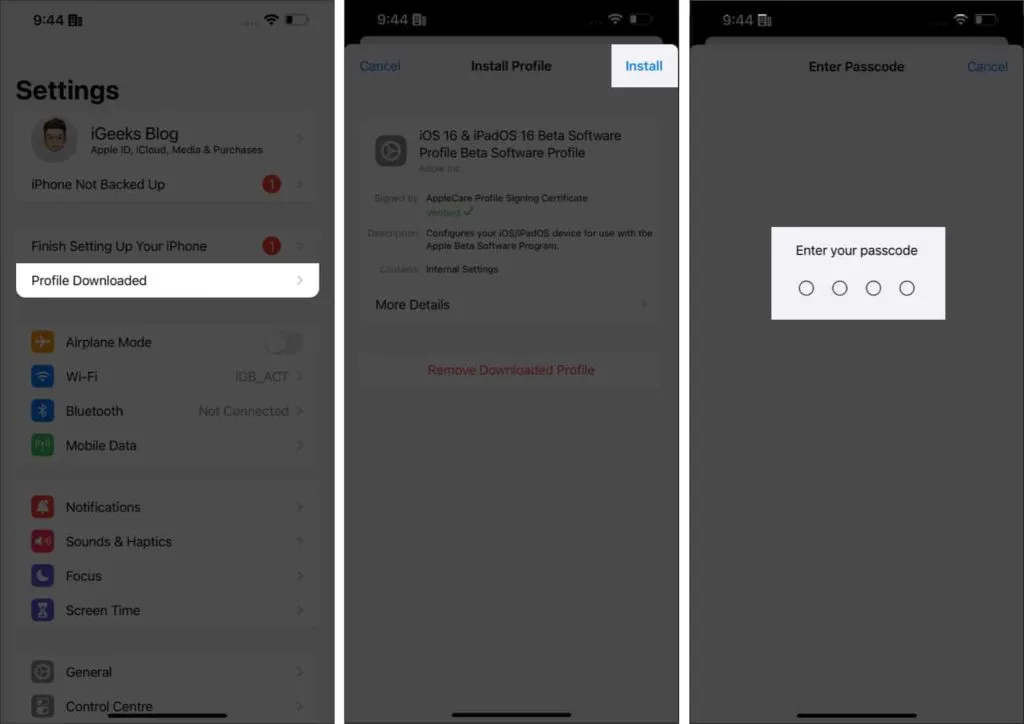
- 「インストール」を2回クリックします。
- 最後に、「完了」をクリックします。
- リロードポップアップが表示される場合は、それを選択します。
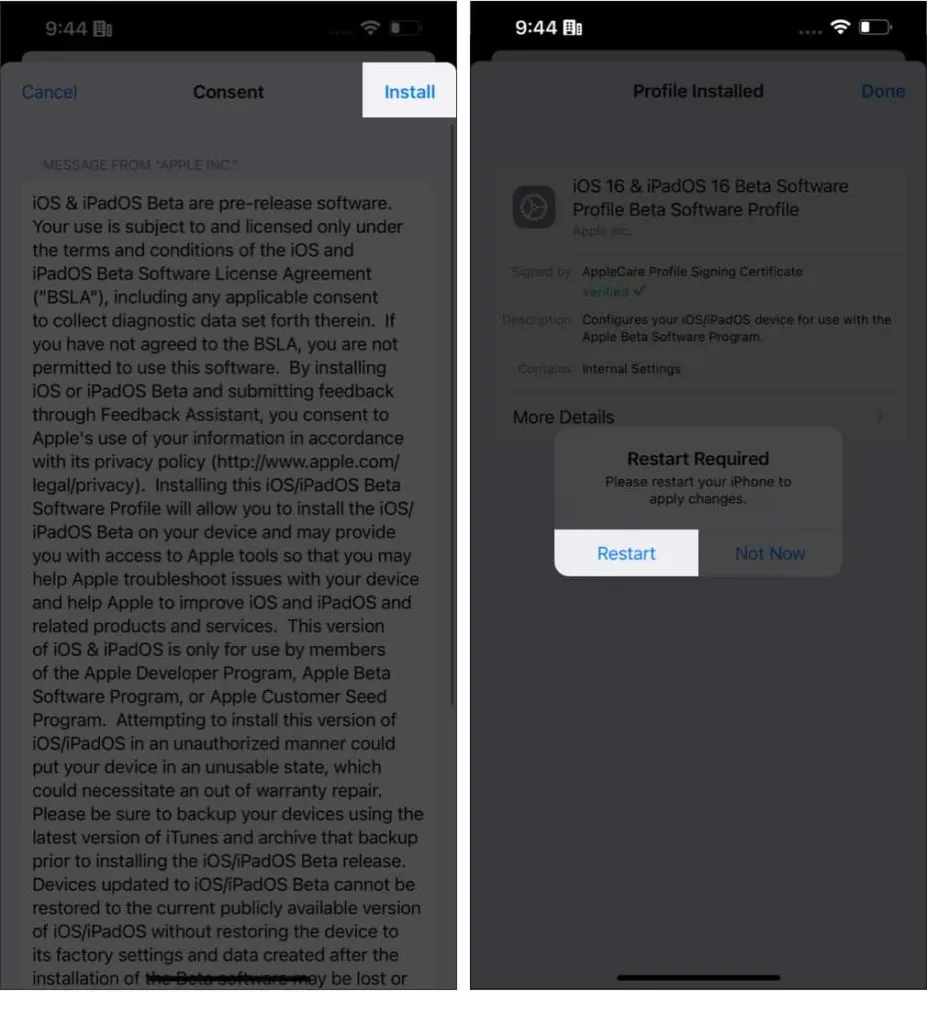
アップデートをインストールしましょう!
iOS 16パブリックベータ版をiPhoneにインストールする方法
- 「設定」を起動→「一般」をクリックします。
- 「ソフトウェアアップデート」をタップします。
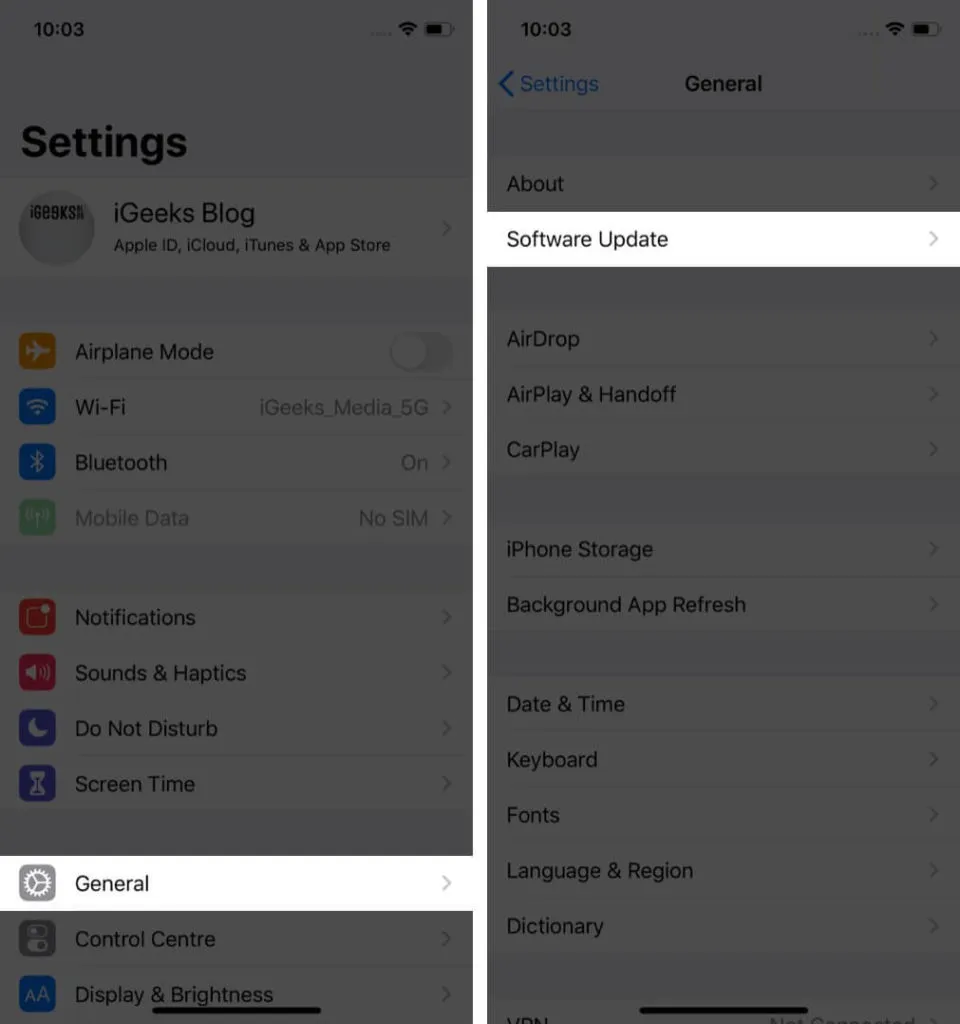
- アップデートが表示されたら、「ダウンロードしてインストール」をクリックします。
- 次に、デバイスのパスワードを入力します。
サインインすると、iOS 16 パブリック ベータ版のダウンロードが開始されます。アップデートの準備には数分かかり、インストールにはさらに数分かかります。

これですべてです…
iOS 16 パブリックベータ版を iPhone にインストールする方法は次のとおりです。iOS 16 アップデートには、新しいビジュアルの変更と革新的な改善が満載です。iOS 16 を試してみて、どの機能が一番気に入っていますか? コメントでお知らせください。



コメントを残す